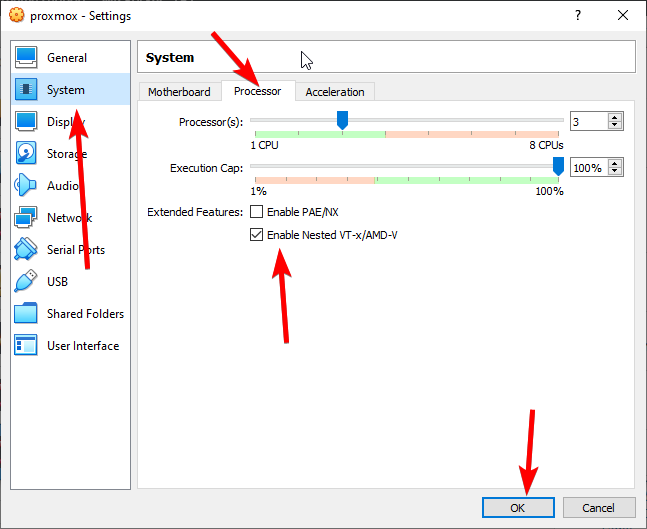如何在Windows/Linux上启用Virtualbox嵌套VTX/Amd-V
如果您想在 Virtual Box VM 内运行虚拟机,那么您必须启用嵌套虚拟化。 但如何呢? 在本教程中,我们将告诉您在 VirtualBox 中启用嵌套 VTX/Amd-V 选项的命令(如果该选项显示为灰色并且您无法选中其框)。
推荐:如何在Windows上安装Kali Linux
什么是嵌套 Vt x AMD V?
简而言之,当我们在现有的虚拟机中运行虚拟机时,称为嵌套虚拟化。 例如,如果您的系统上安装了 VirtualBox,并且在其中运行另一个虚拟化环境,例如 Windows 客户操作系统上的 Hyper-V 或 Linux 发行版上的 KVM/VirtualBox。
然而,在 VirtualBox 中,我们有一个嵌套虚拟化选项,但呈灰色,我的意思是我们无法选中它的框来启用相同的功能,至少在我的情况下我不能。 如果您在 Virtual Box 中看到同样的问题,并且想要为任何来宾操作系统启用嵌套 VTX/Amd-V,请使用本文中给出的命令。
启用 Virtualbox 嵌套 VTX/AMD-V
为 Windows 11 或 10、MacOS 或 Linux 上的来宾打开 VirtualBox 嵌套 VTX/AMD-V…
步骤 1:以管理员身份打开命令提示符
在 Windows 11/10/7 或某些早期版本上,使用管理权限运行命令提示符,而对于 macOS 或 Linux 发行版(Ubuntu、CentOS、Linux Mint、Debian 等),请使用命令终端。
切换到 VirtualBox 目录(适用于 Windows):
cd C:\Program Files\Oracle\VirtualBox步骤2:运行modifyvm命令
现在第二步是运行命令以使嵌套虚拟化可访问。
VBoxManage modifyvm VM-name --nested-hw-virt on
笔记: 更换 ”虚拟机名称” 替换为您要启用嵌套的 VM 或来宾操作系统名称 VTX/AMD-V。
例如, 我们有 普罗克斯莫克斯 在 Virtualbox 上命名为 VM,因此命令将如下所示:
VBoxManage modifyvm proxmox --nested-hw-virt on
步骤 3:启用嵌套 VTX/Amd-V 选项
现在,打开主机操作系统上安装的 VirtualBox 软件,然后选择已启用它的虚拟机。 例如,我们希望为 Proxmox 裸机平台提供这种嵌套虚拟化并为其激活,因此我们选择它。 您可以选择上述命令中使用的来宾虚拟机。
选择虚拟机后,单击 设置 VBox 菜单中给出的选项。
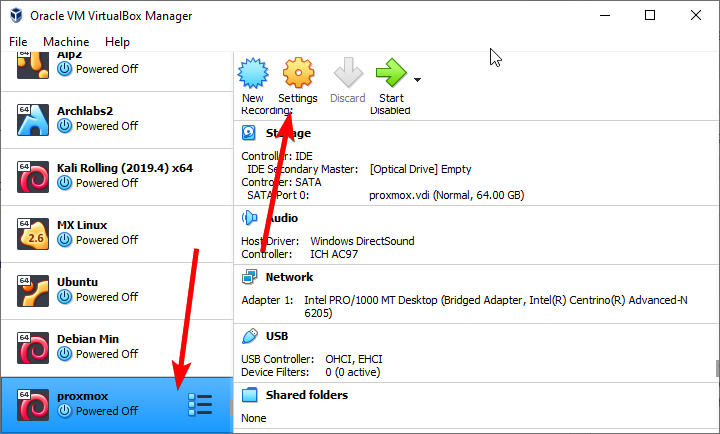
现在,从左侧面板中选择 系统设置->处理器 Tab,然后选中名为“的选项框启用嵌套 VT-x/AMD-V”并点击“确定”按钮。
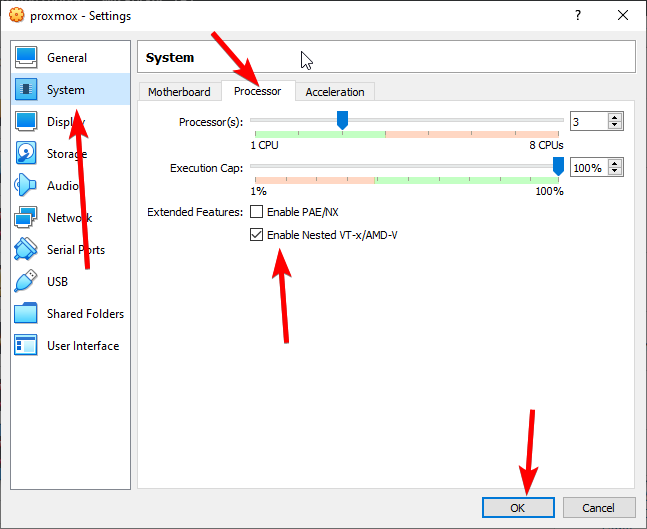
就是这样,现在您可以在 VirtualBox 中安装并启动虚拟机了。